如何查看当前账号的腾讯会议版本信息?
腾讯会议提供多种版本,包括免费版、专业版、商业版和企业版,旨在满足从个人用户到大型企业的各类会议需求。所有版本的客户端界面一致,用户可单击头像查看当前使用的版本和账号类型。
在腾讯会议中,免费版、专业版和商业版的资源及录制文件归属于个人用户。而企业版的付费资源可在企业内部员工之间共享,企业可为部门或者员工个人预留虚拟会议室资源。除此之外,腾讯会议企业版可通过 SDK 无缝集成到企业现有的 OA 平台,用户无需切换应用,即可在熟悉的办公环境中使用企业版的全部功能。
企业微信中的会议功能即为集成的腾讯会议,默认提供基础功能。企业可根据需求选择购买企业版或商业版,以获取更多高级功能。购买之后,用户在企业微信和腾讯会议客户端(用企业微信扫码登录对应企业账号),均可以使用企业的付费会议资源。
如何更换账号头像?
移动端
移动端用户可以单击 APP 主界面我的,在个人信息页面单击头像,按需选择拍照、从手机相册选择、同步微信头像、恢复默认头像。
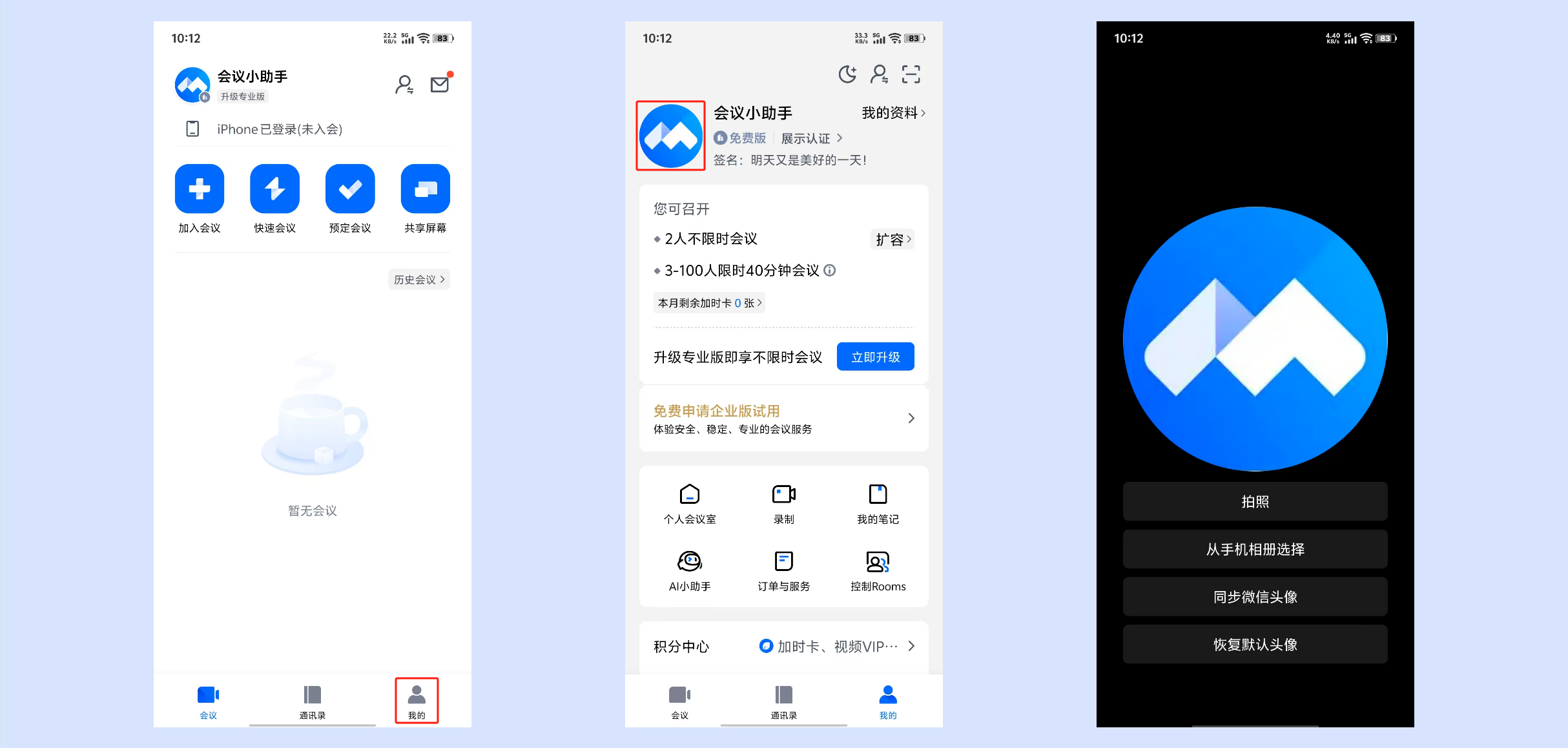
桌面端
桌面端用户可以单击客户端主界面头像,在个人信息页面单击头像,按需选择本地上传、同步微信头像。
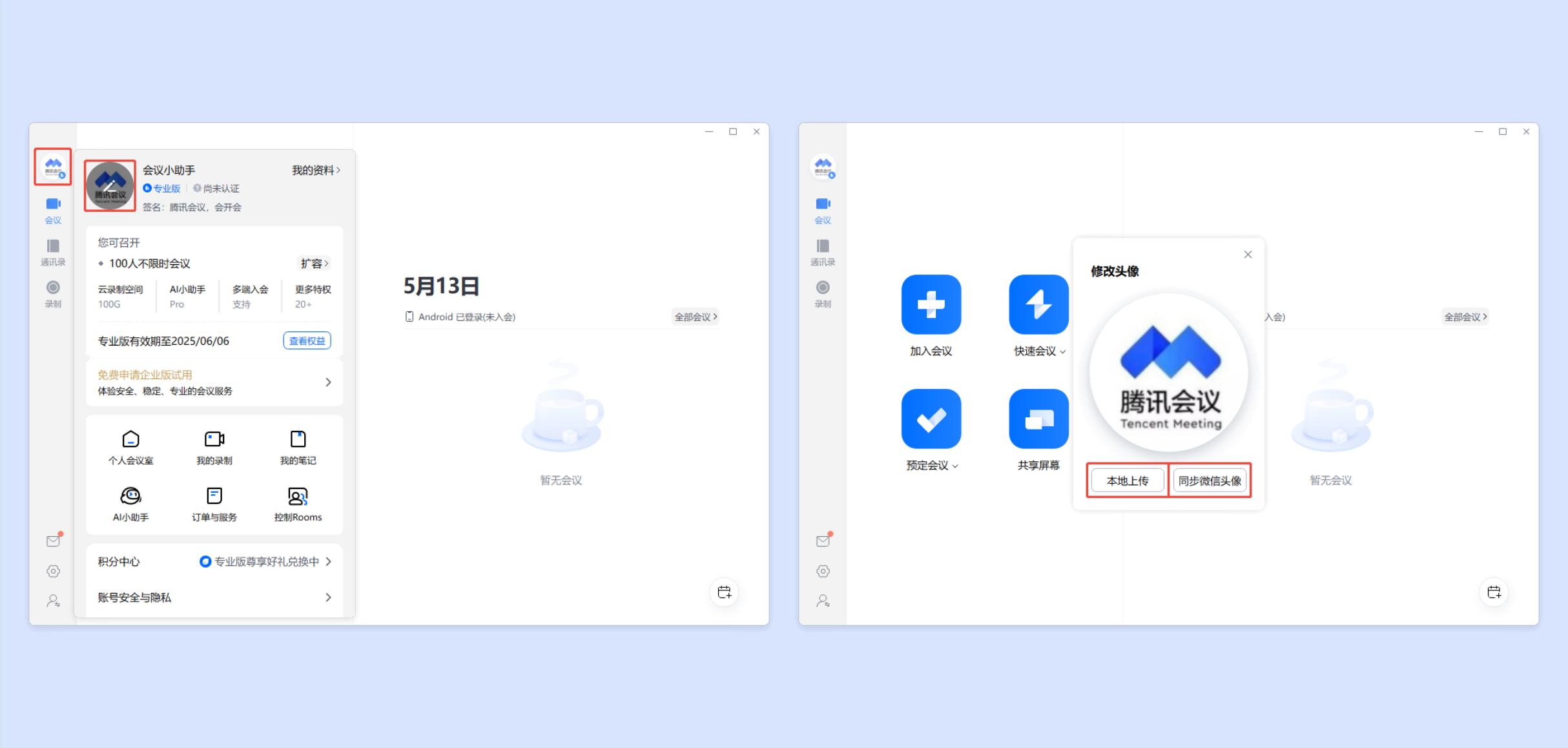
个人中心
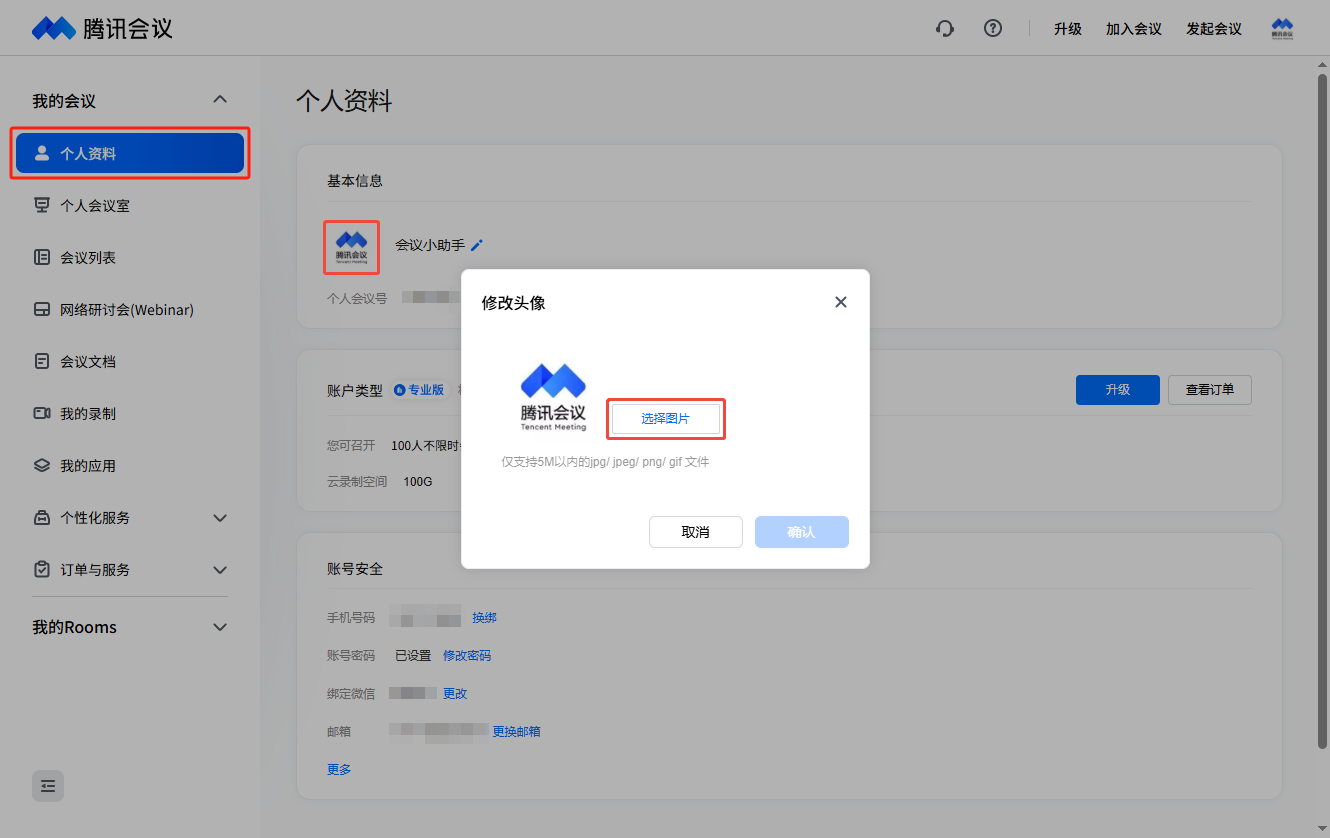
注意:
商业版、企业版用户需企业超级管理员在企业管理 > 账户管理 > 账户设置 > 账号设置,勾选修改头像权限后,进行上述操作更换头像。
企微企业不支持设置。
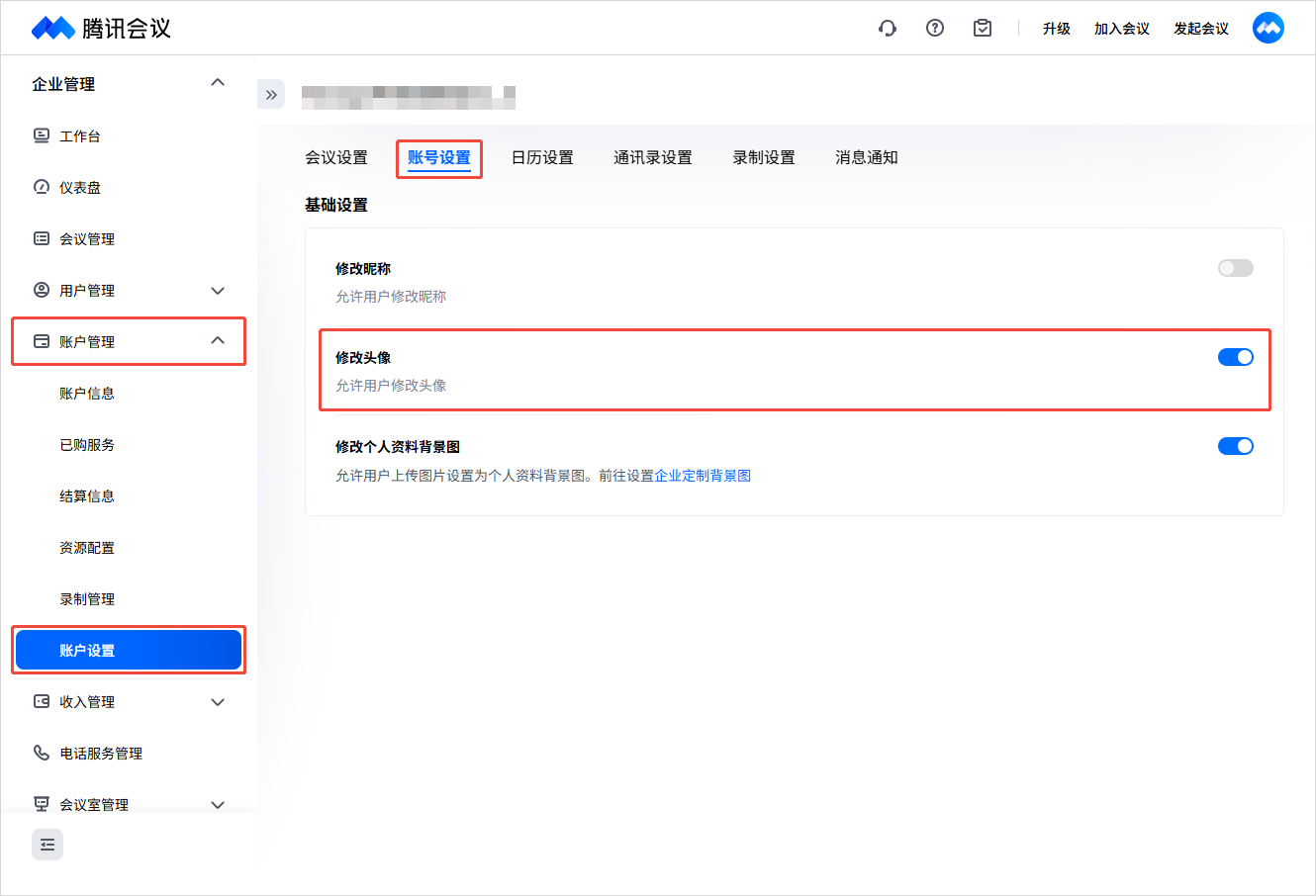
同一个账号如何同时加入不同会议?
腾讯会议账号仅支持同时召开一场会议,预定相同时段的会议可能会导致会议无法正常进行,建议重新选择会议时间。
腾讯会议账号可以通过登录不同终端的方式,同时加入他人发起的不同会议。
如何更换账号绑定的手机号?
移动端
1. 登录腾讯会议,单击我的,选择账号与安全 > 手机号 > 更换手机号。
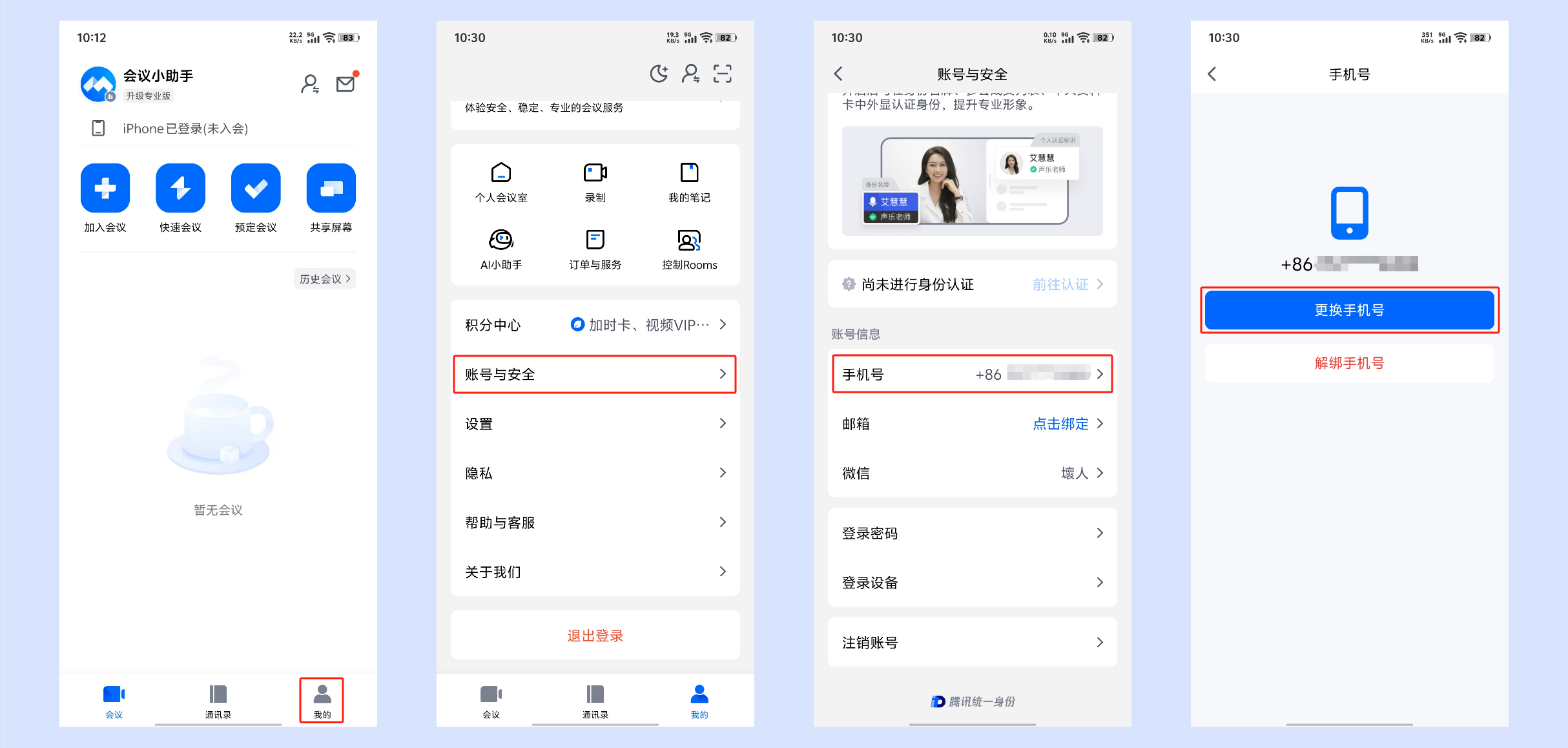
2. 选择验证方式来更换绑定手机号,根据对应验证方式的验证信息要求完成验证。
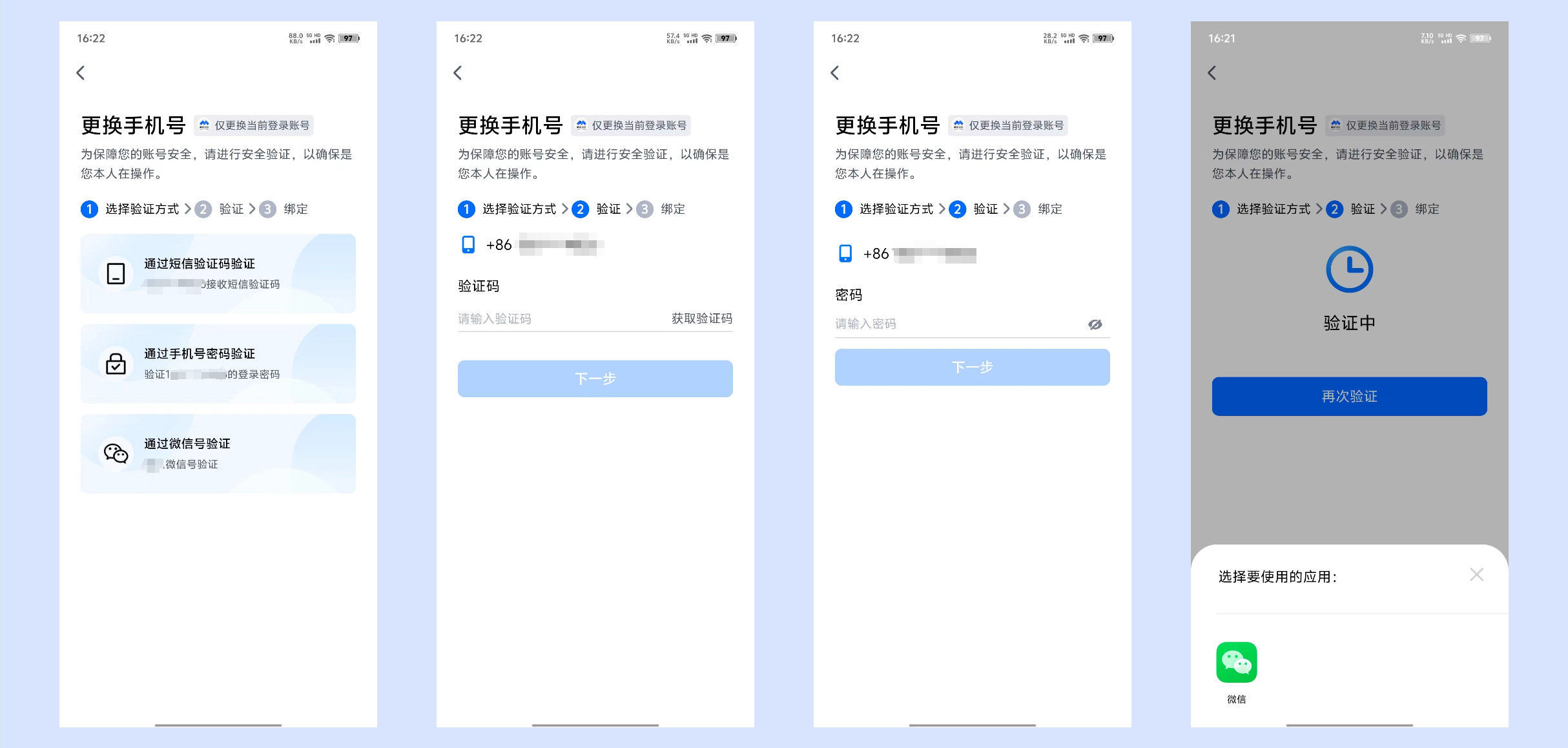
3. 验证成功后单击下一步,填写新手机号,获取新手机号的验证码,单击下一步进行校验。
4. 校验成功后会触发重新登录,即可以用新手机号登录客户端。

桌面端
1. 登录腾讯会议,单击头像,选择账号安全与隐私 > 手机号 - 更换 > 更换手机号。
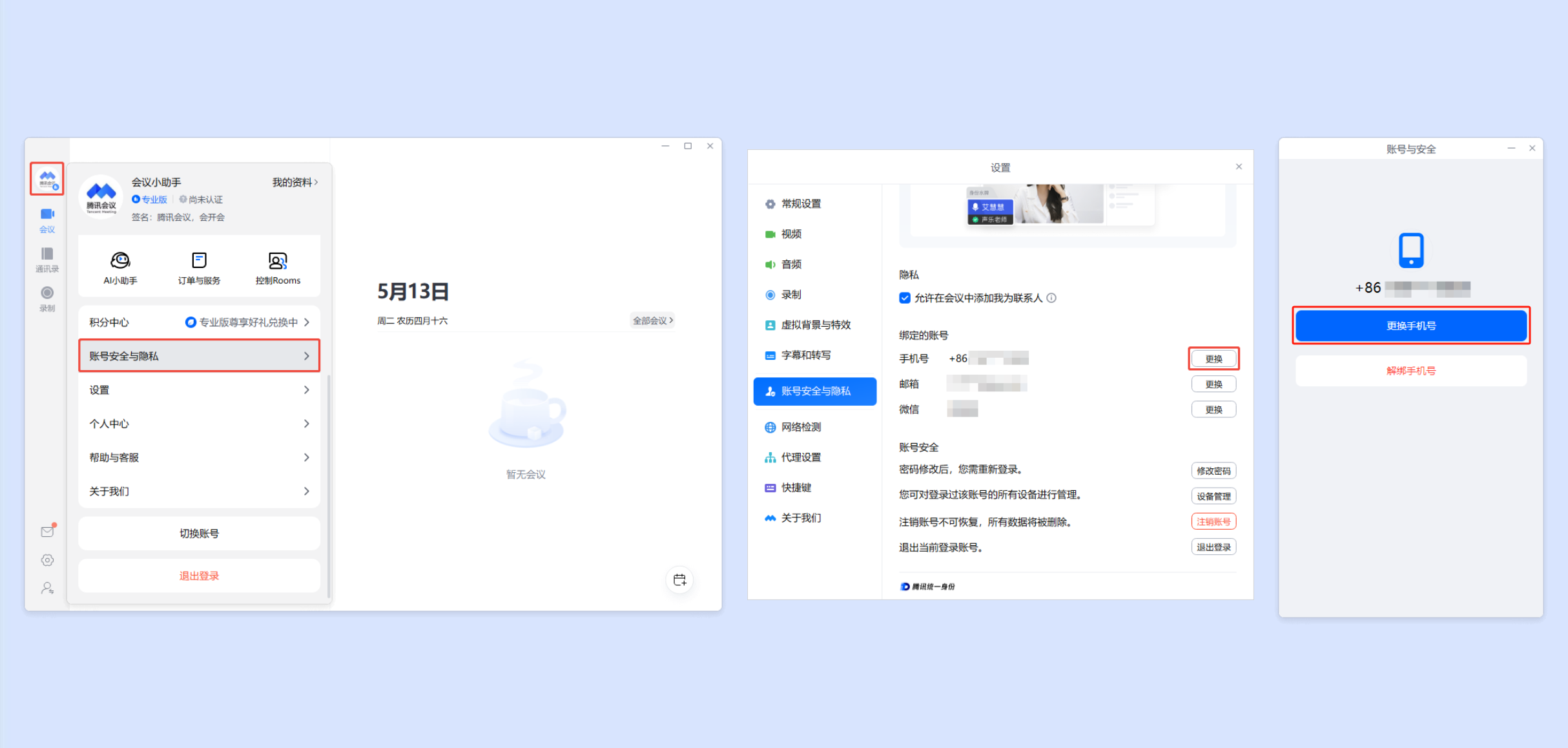
2. 选择验证方式,根据对应验证方式的验证信息要求完成验证。
3. 完成验证后,即可填写新手机号,收取新手机号的验证码进行校验。
4. 校验成功后会触发重新登录,即可用新手机号登录客户端。
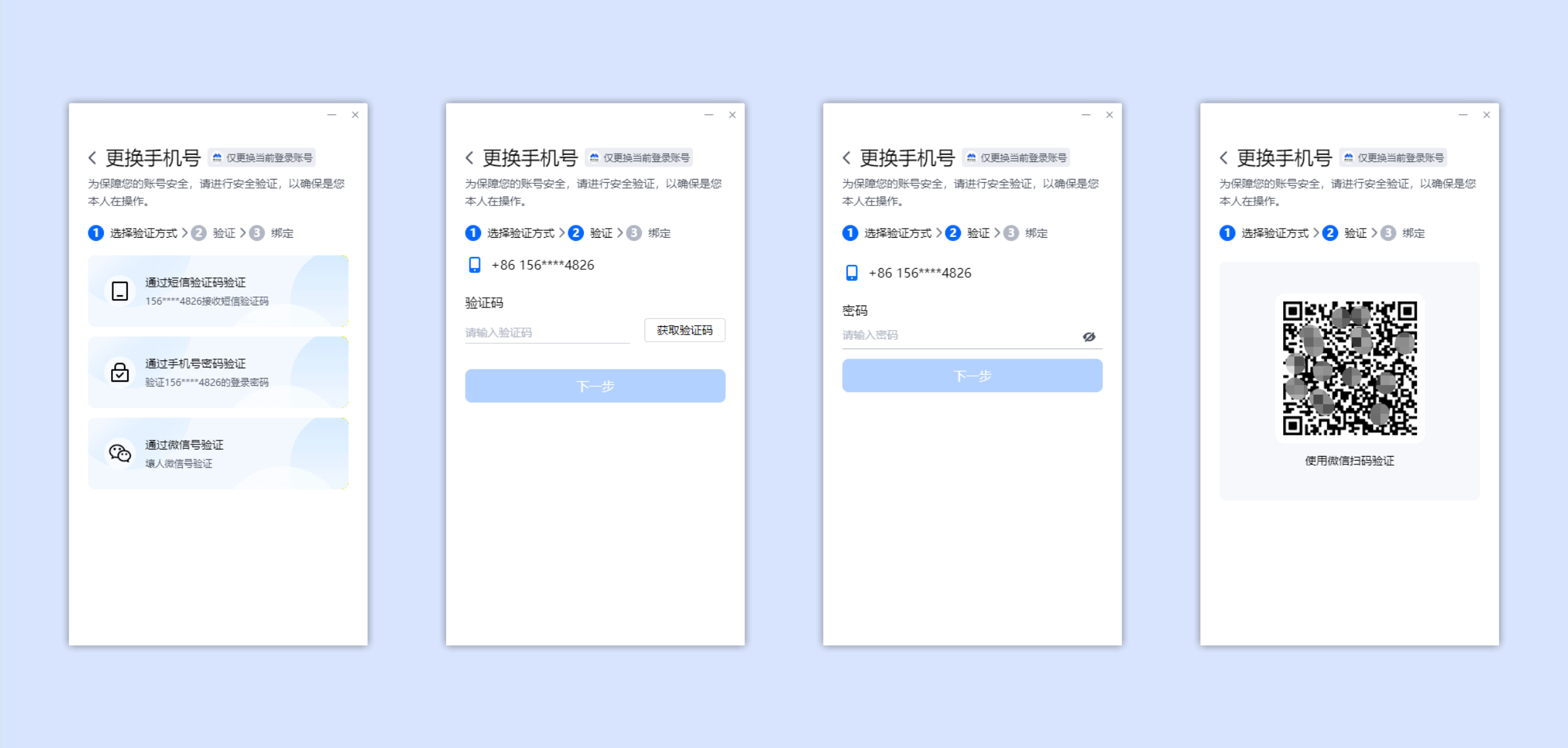
个人中心
1. 免费版、专业版用户可登录腾讯会议官网个人中心 > 个人资料 页面,在账号安全栏的手机号码处,单击换绑。
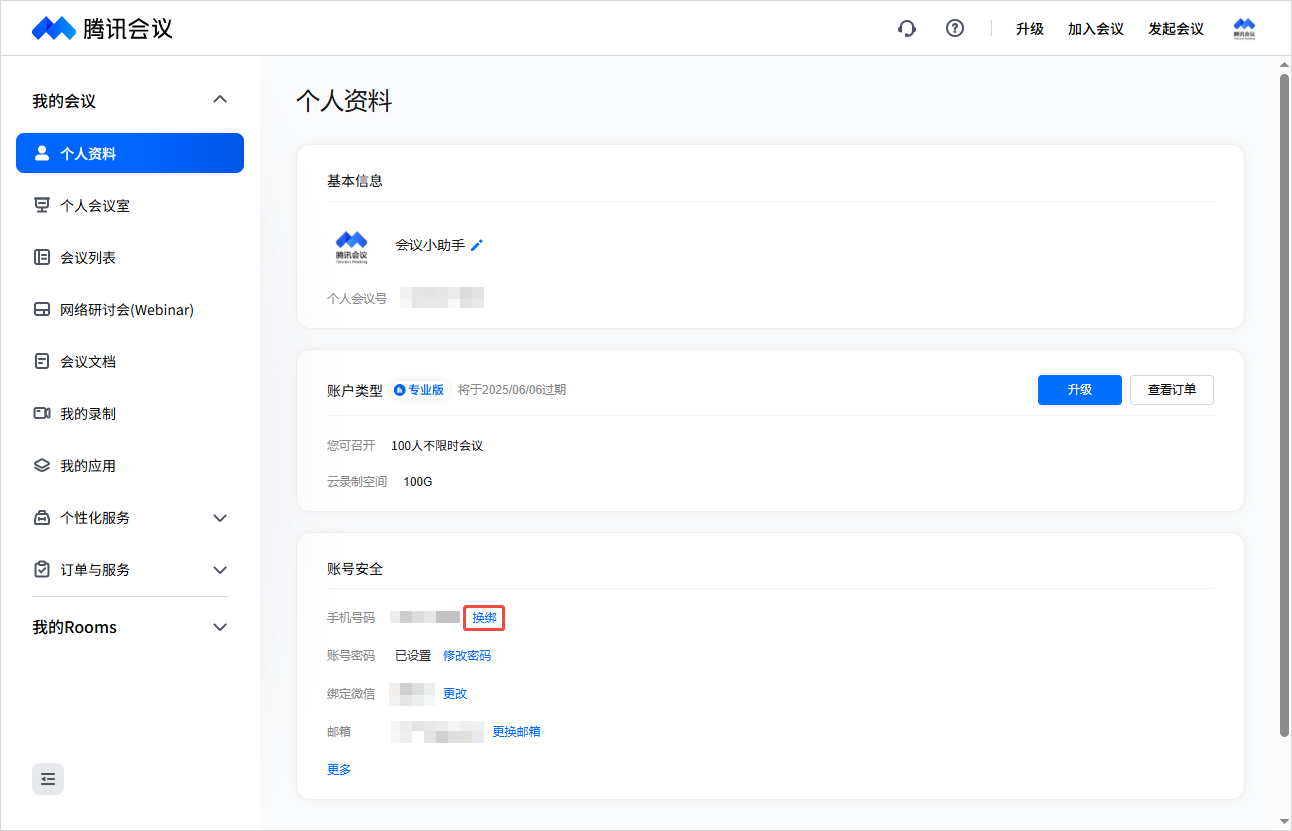
注意:
商业版、企业版用户暂不支持在腾讯会议官网个人中心 > 个人资料页面中换绑手机号。
2. 选择验证方式,根据对应验证方式的验证信息要求完成验证。
3. 验证通过后,即可填写新手机号,收取新手机号的验证码进行校验。
4. 验证成功后会触发重新登录,即可用新手机号登录 Web 端。

注意:
手机号换绑成功后,为保证使用安全,用户登录的其他终端会触发重新登录逻辑。用户如需使用其他终端,需要重新用新手机号登录。
注意事项
每次换绑只针对当前账号,例如个人账号换绑,只更换个人账号对应手机号;企业账号换绑,只更换企业账号。
暂不支持 SSO 登录的用户换绑,不支持境外手机号换绑。
换绑手机号后,旧手机号在24小时后方可被其他账号绑定。
如何更换账号绑定的微信?
移动端
1. 登录腾讯会议,单击我的,选择账号与安全 > 微信 > 更换微信。

2. 选择验证方式,根据对应验证方式的验证信息要求完成验证。
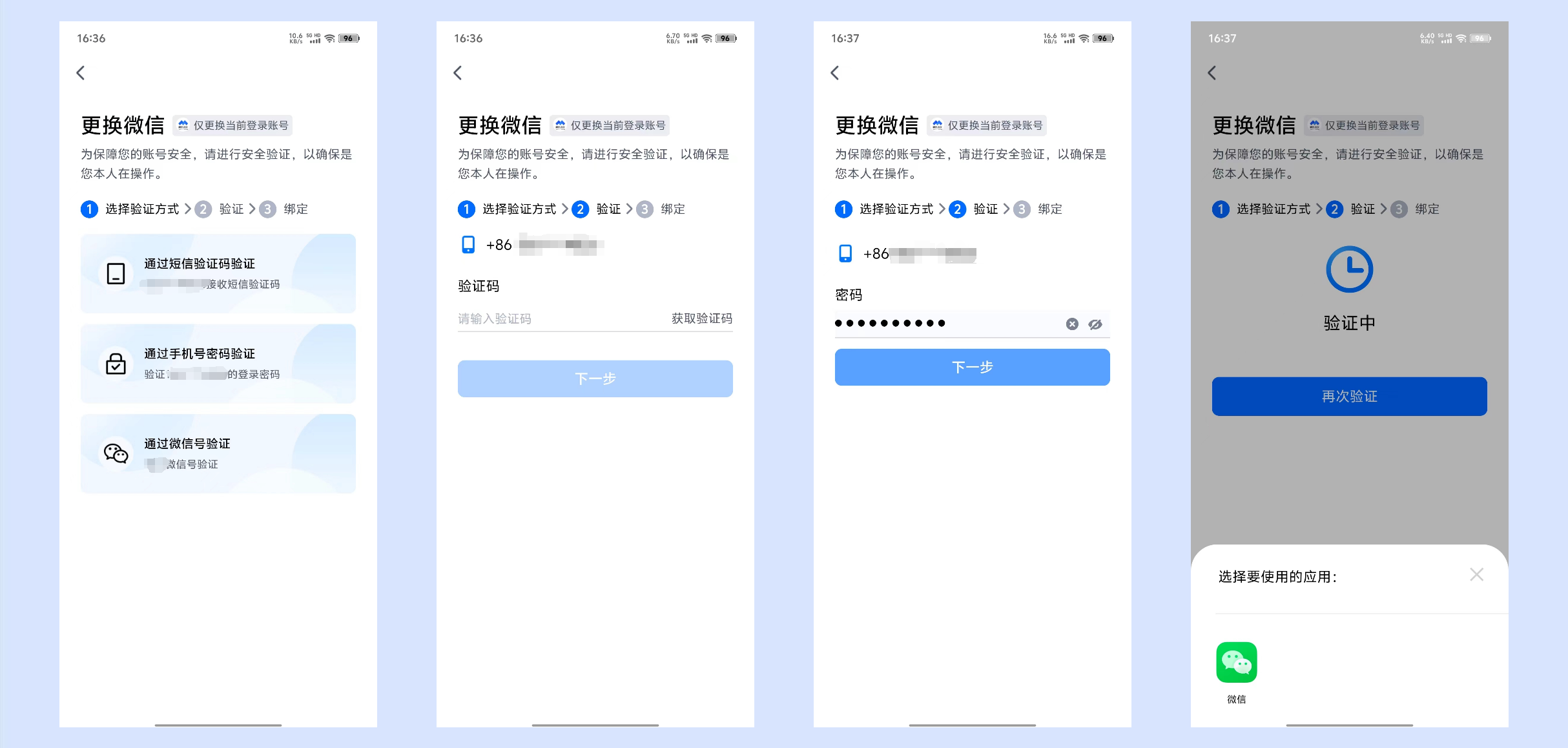
3. 验证成功后单击去绑定新微信,即可登录新微信号进行校验。

桌面端
1. 登录腾讯会议,单击头像,选择账号安全与隐私 > 微信 - 更换 > 更换微信。

2. 选择验证方式,根据对应验证方式的验证信息要求完成验证。
3. 验证成功后绑定新微信,即可登录新微信号进行校验。

个人中心
通过手机号验证
通过原微信号验证
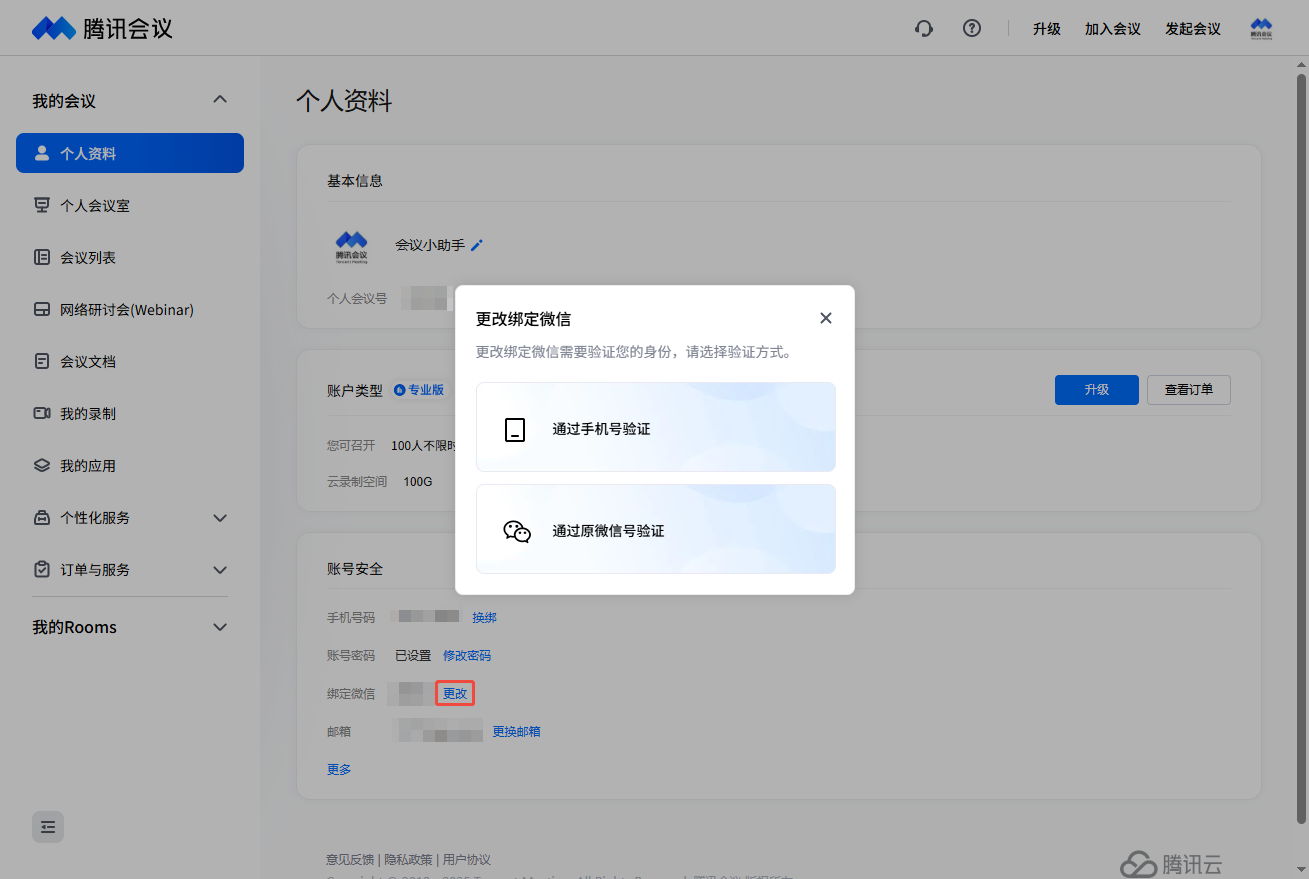
注意事项
当手机号绑定不满14天时,为了您的账号安全,暂时不支持手机号验证。
当微信号关联多个账号时,可选择更换范围:更换全部关联账号的微信、仅更换当前登录账号的微信。
如何注销账号?
移动端
1. 免费版或专业版用户可登录腾讯会议 App,单击我的,选择账号与安全 > 注销账号,单击下一步。
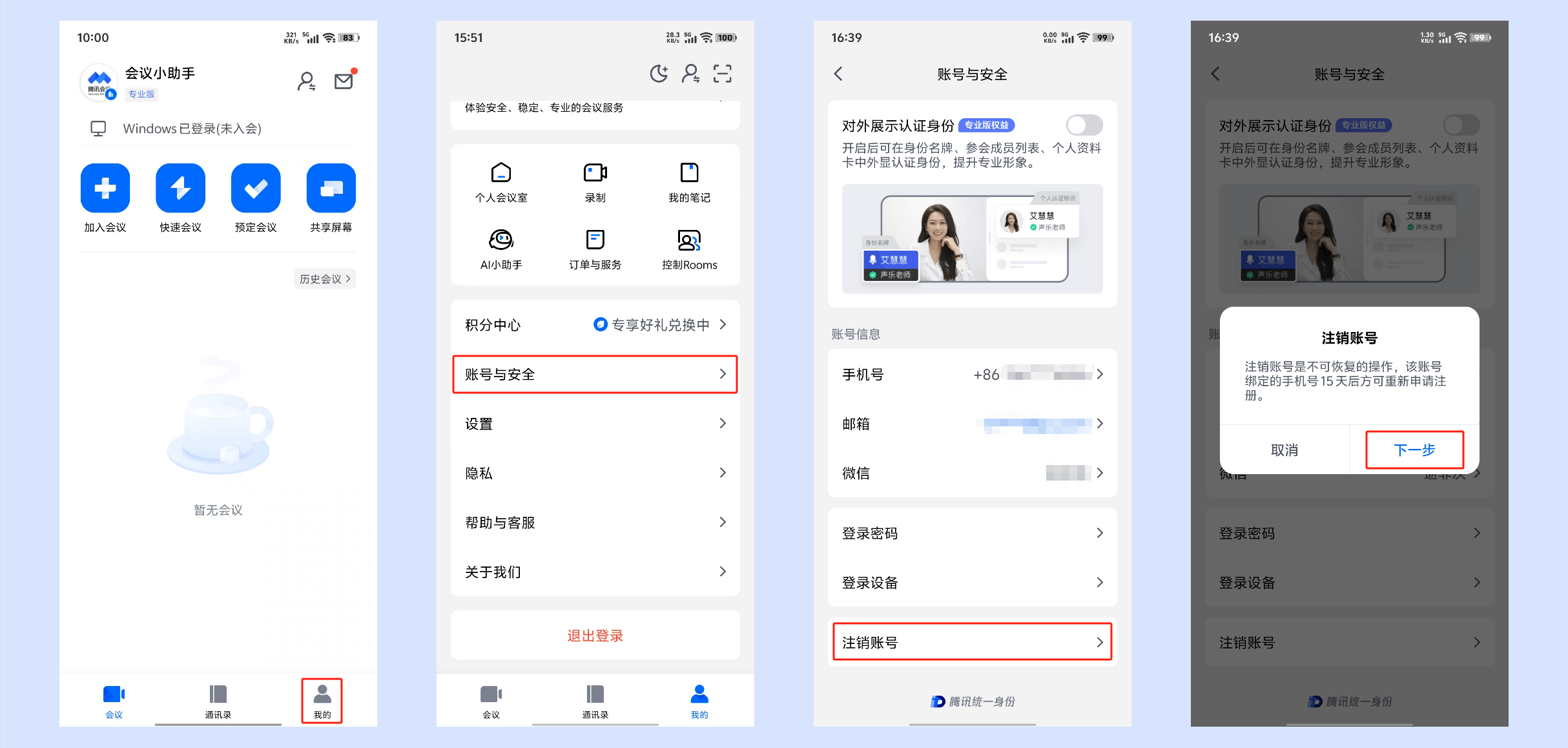
2. 阅读账号注销说明后勾选我已阅读《账号注销说明》,单击下一步。
3. 选择验证方式,根据对应验证方式的验证信息要求完成验证。
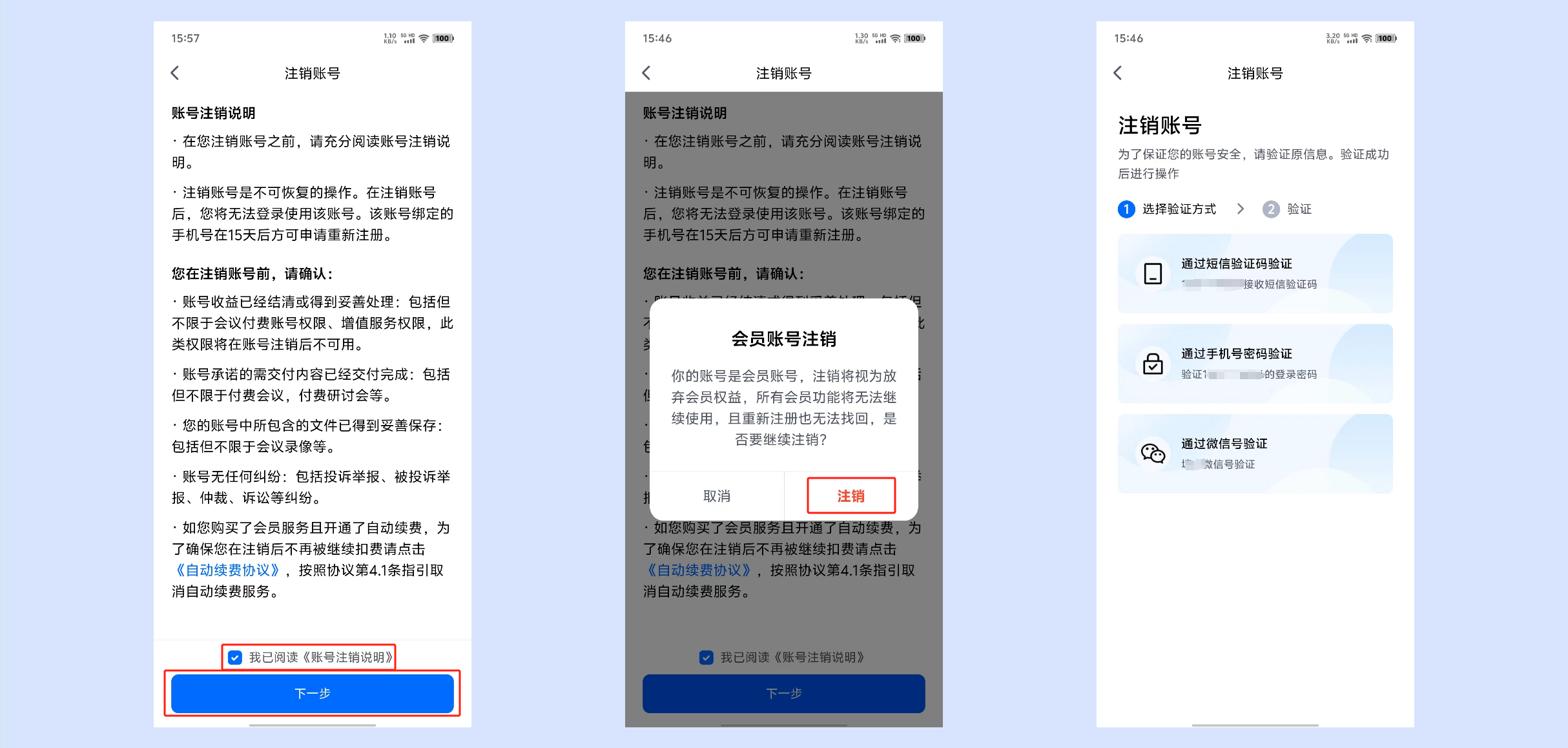
通过短信验证码验证:
单击通过短信验证码验证 > 获取验证码,填写正确的验证码,单击下一步。
验证通过后,在弹出的注销账号确认弹窗中单击确认注销,完成账号注销。
通过手机号密码验证:
单击通过手机号密码验证,填写正确的密码,单击下一步。
验证通过后,在弹出的注销账号确认弹窗中单击确认注销,完成账号注销。
通过微信号验证:
单击通过微信号验证即跳转登录账号绑定的微信号进行验证。
验证通过后,在弹出的注销账号确认弹窗中单击确认注销,完成账号注销。
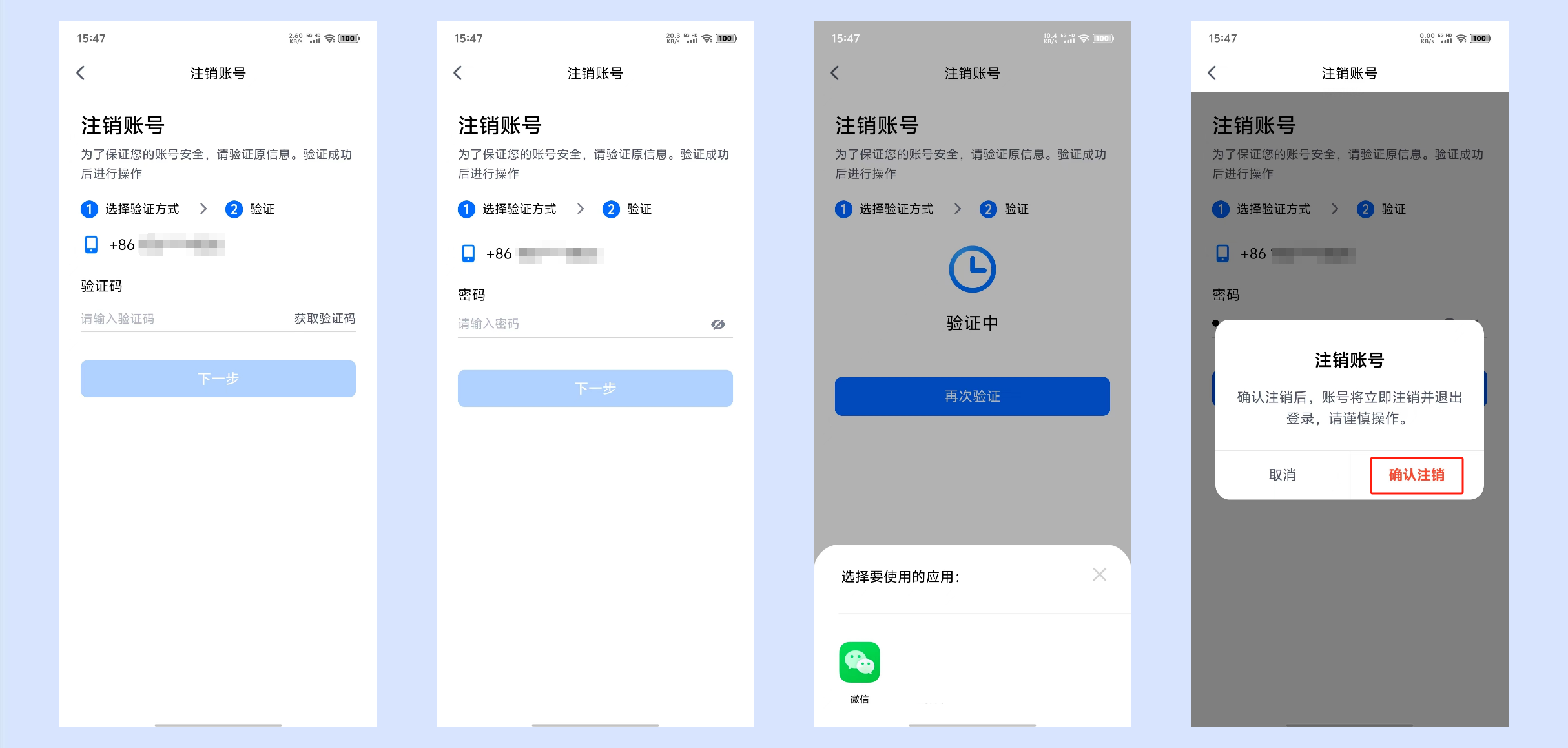
桌面端
1. 免费版、专业版用户可登录腾讯会议,单击头像,选择账号安全与隐私 > 注销账号,单击下一步。
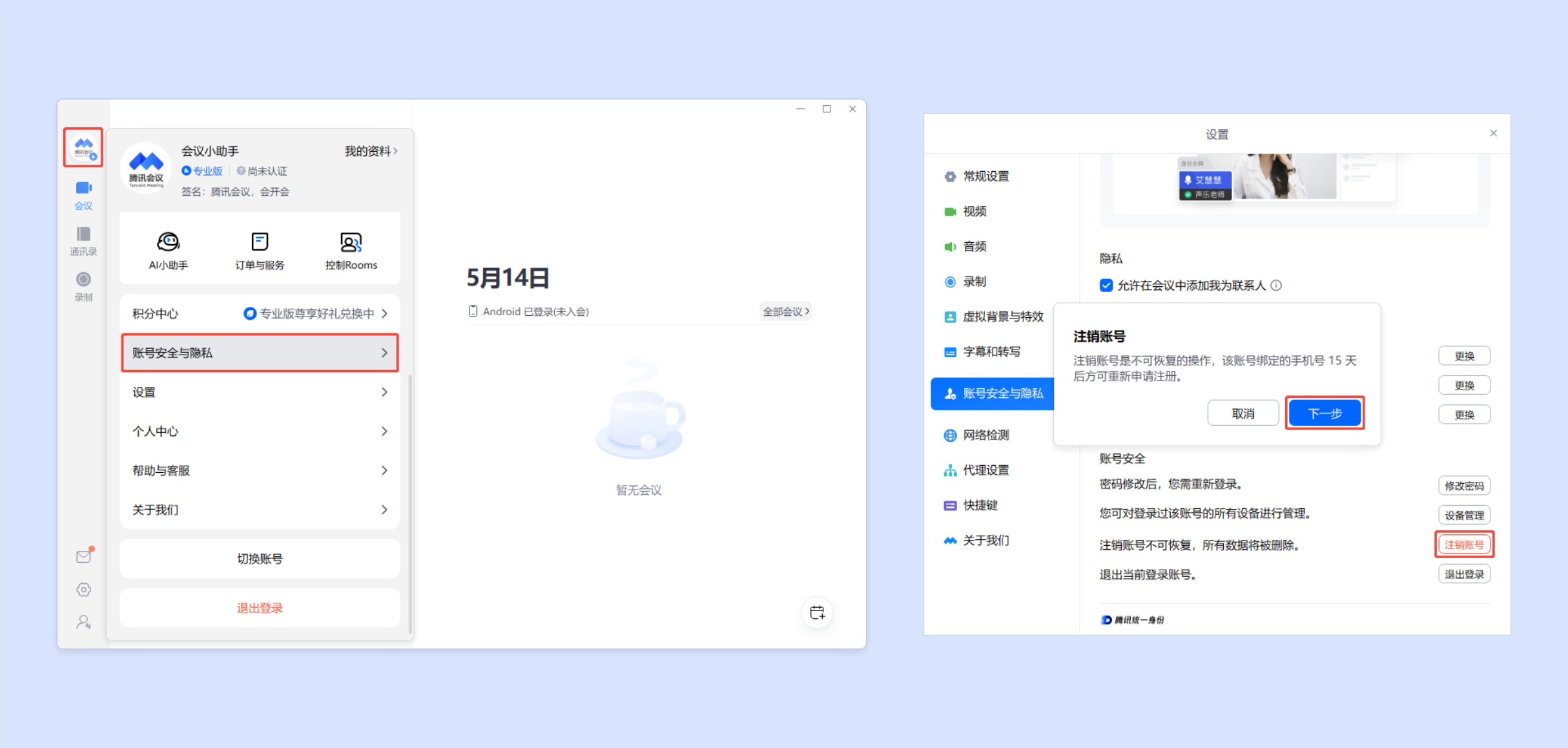
2. 阅读账号注销说明后勾选我已阅读《账号注销说明》,单击注销。
3. 选择验证方式,根据对应验证方式的验证信息要求完成验证。
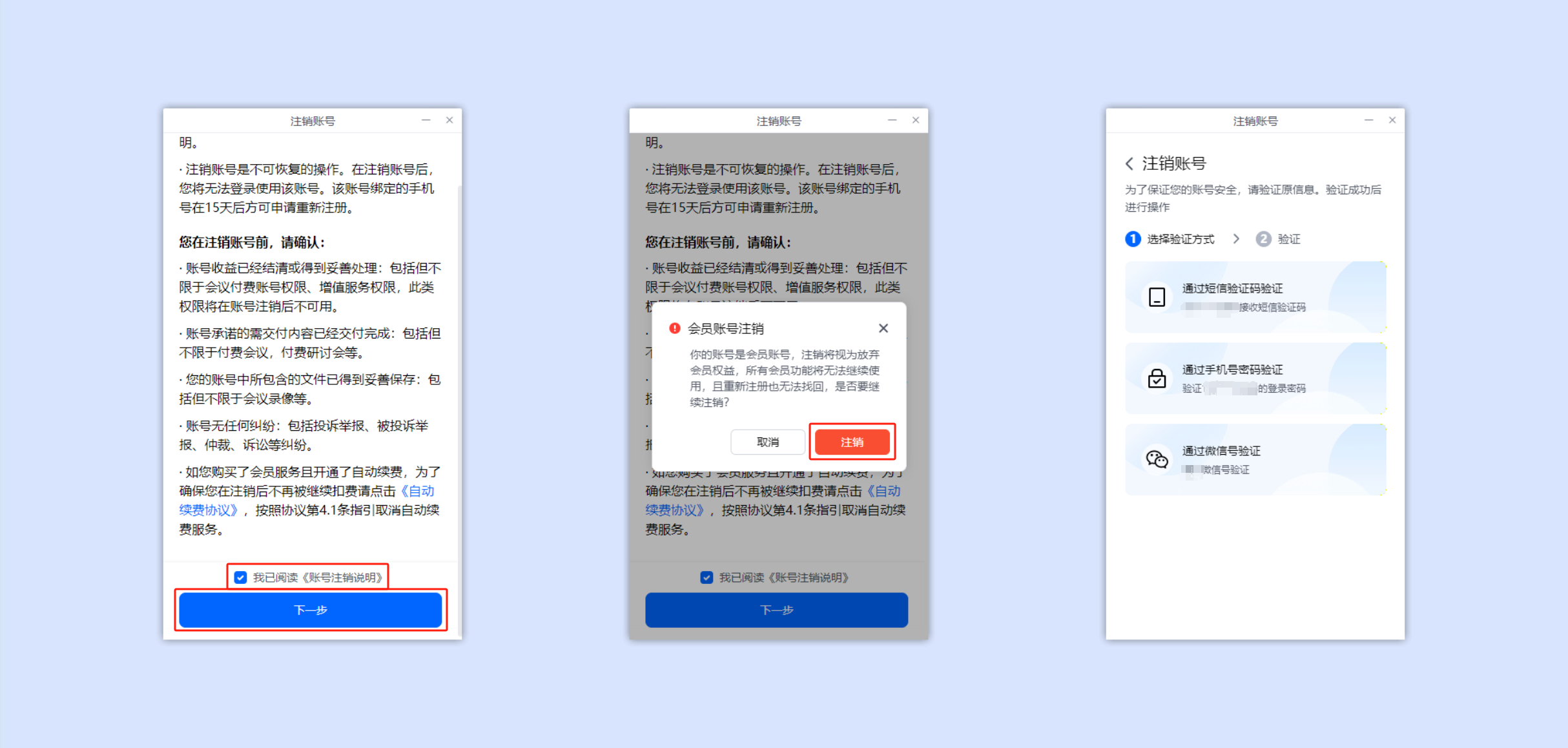
通过短信验证码验证:
单击通过短信验证码验证 > 获取验证码,填写正确的验证码,单击下一步。
验证通过后,在“注销账号”确认弹窗中单击确认注销即可完成注销并退出登录。
通过手机号密码验证:
单击通过手机号密码验证,填写正确的密码,单击下一步。
验证通过后,在“注销账号”确认弹窗中单击确认注销即可完成注销并退出登录。
通过微信号验证:
单击通过微信号验证,使用登录账号绑定的微信号扫码进行验证。
验证通过后,在“注销账号”确认弹窗中单击确认注销即可完成注销并退出登录。

个人中心
1. 免费版或专业版用户可登录腾讯会议官网个人中心 > 个人资料页面。
2. 进入我的资料页面,选择更多 > 账号注销。

3. 认真阅读弹出的账号注销说明,勾选我已阅读以上《账号注销说明》,单击下一步。
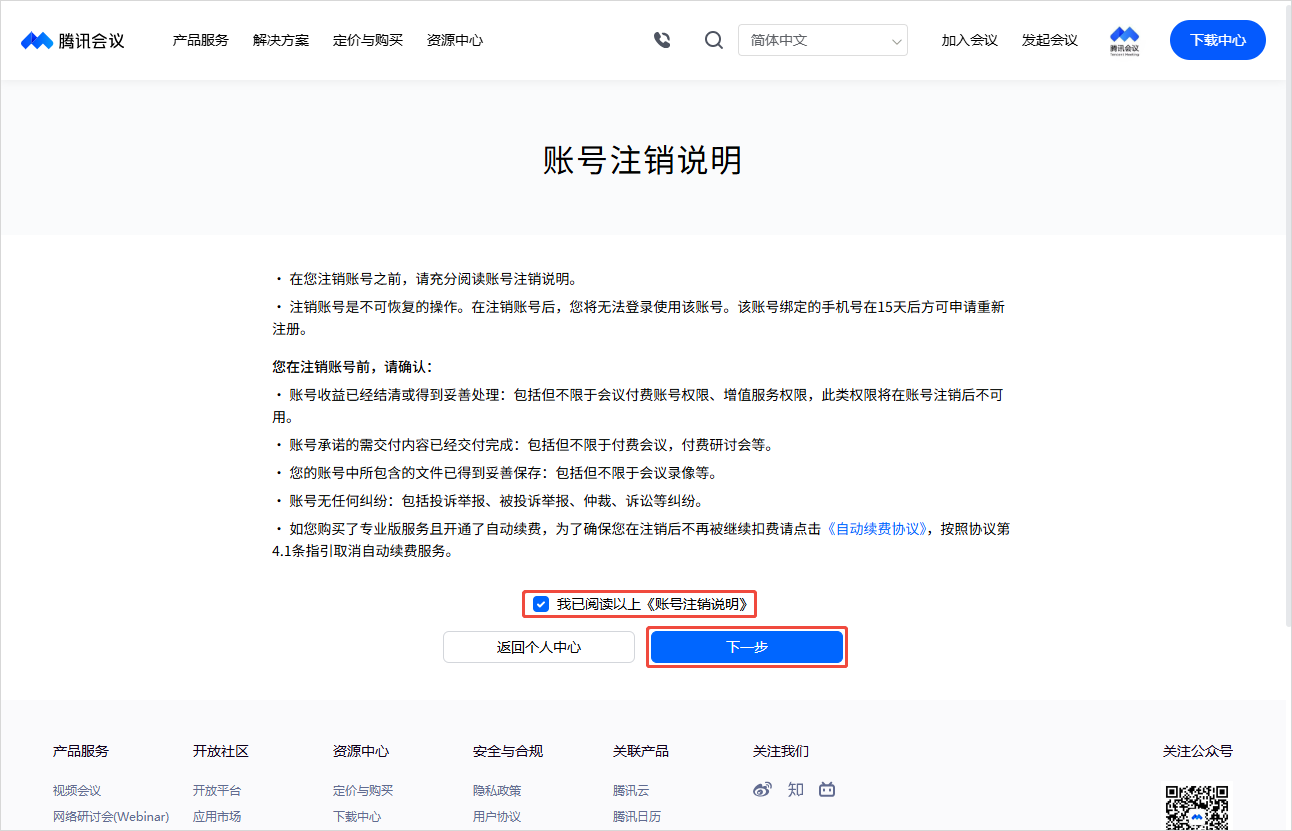
4. 选择验证方式,根据对应验证方式的验证信息要求完成验证。
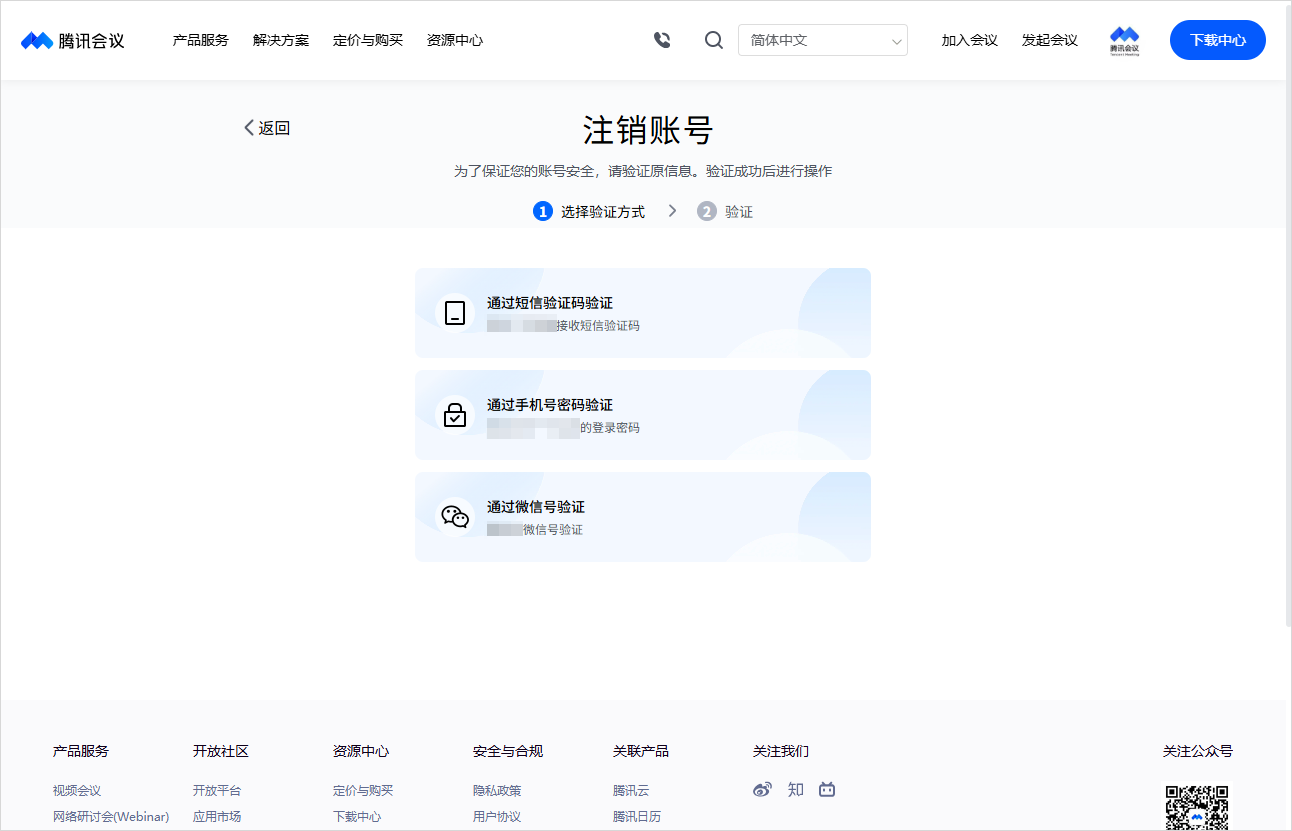
5. 完成上述验证后,在注销账号确认弹窗中单击确认注销即可完成注销并退出登录。
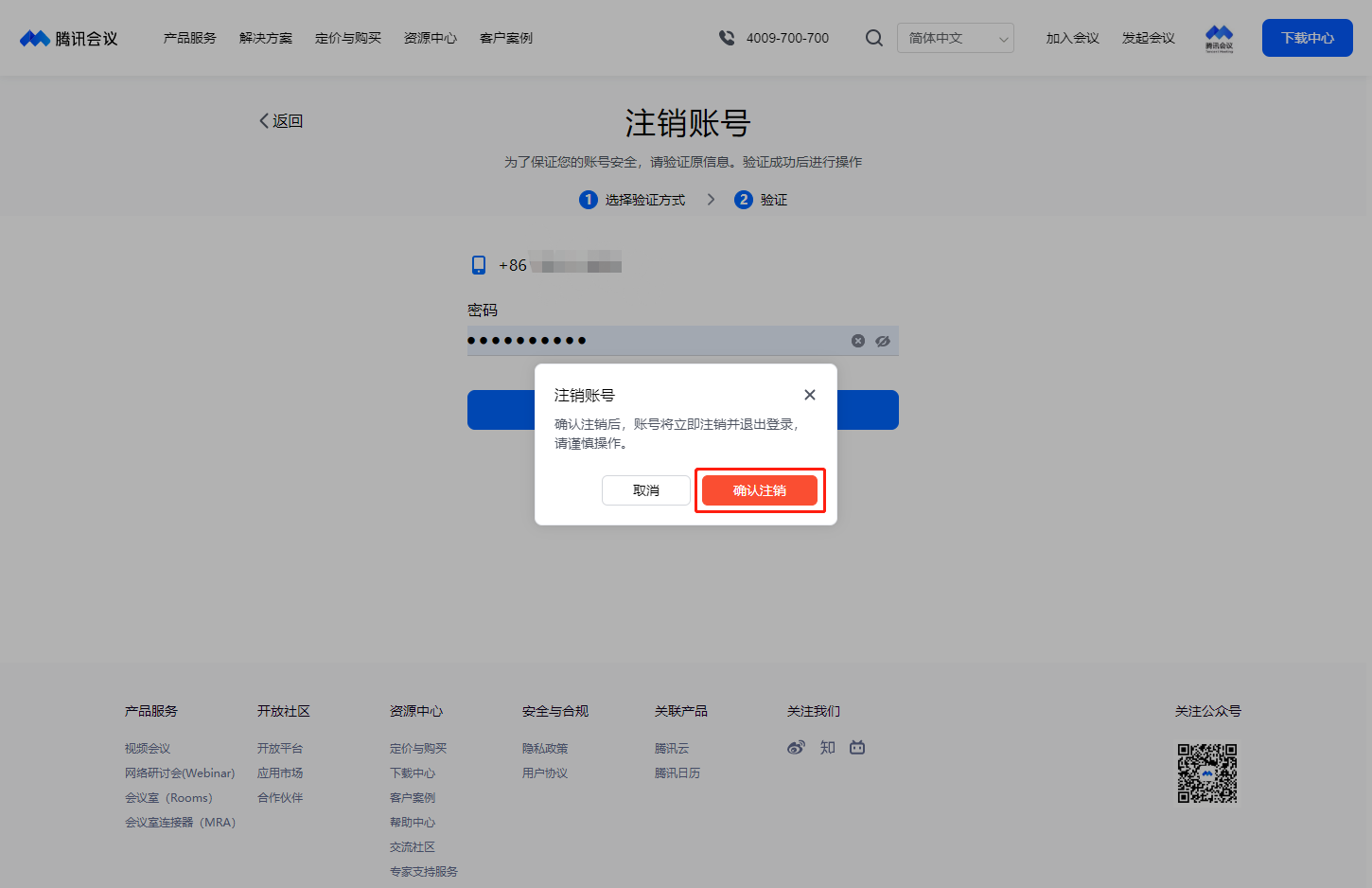
注意事项
专业版账号注销将视为放弃专业版权益,所有专业版功能将无法继续使用,且重新注册也无法找回。
商业版或企业版账号注销时,需联系企业超级管理员在企业管理平台 > 用户管理 > 用户列表,选中对应成员,单击更多 > 删除用户即可。
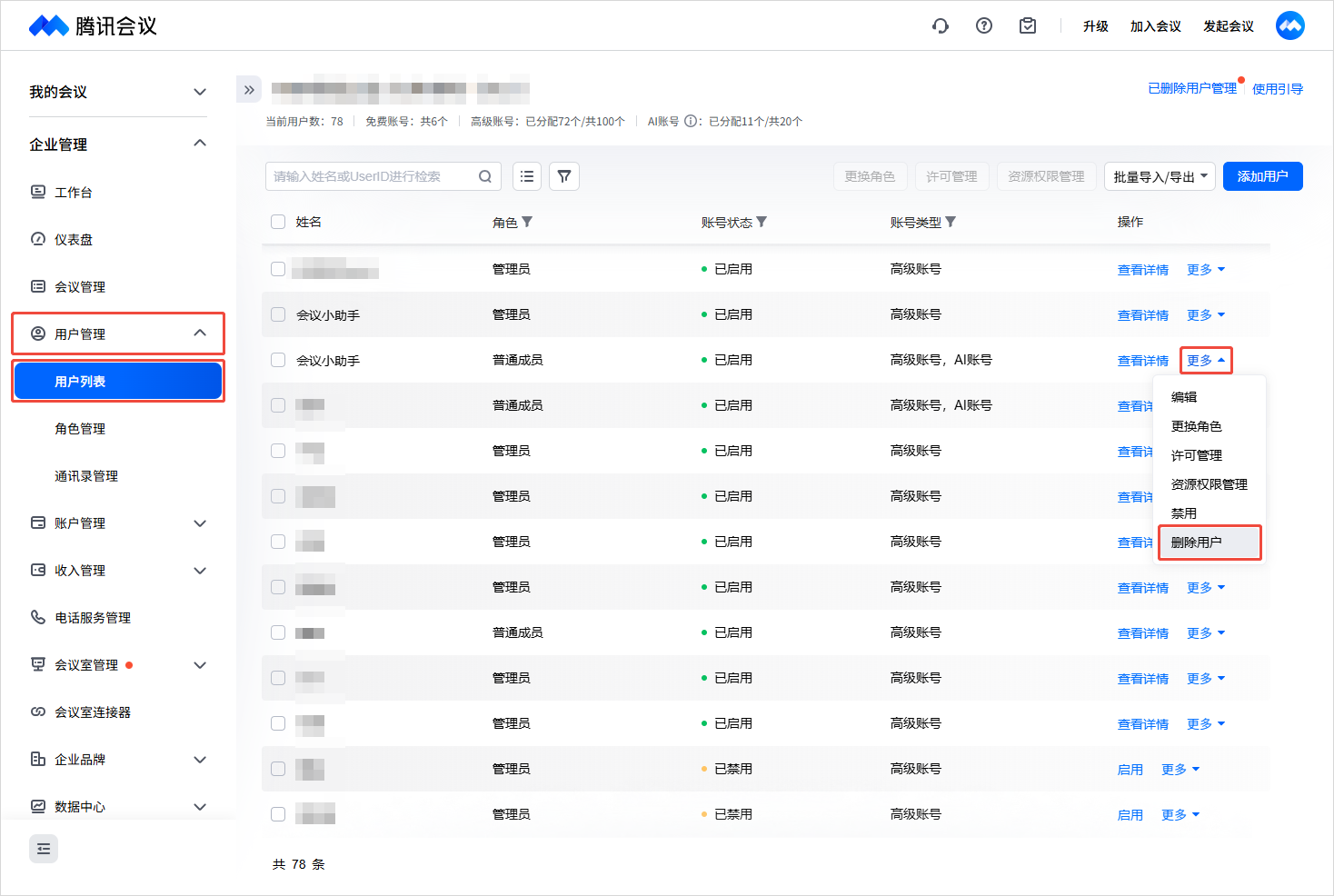
可选择将该用户所拥有的数据转移给其他用户或直接删除数据。
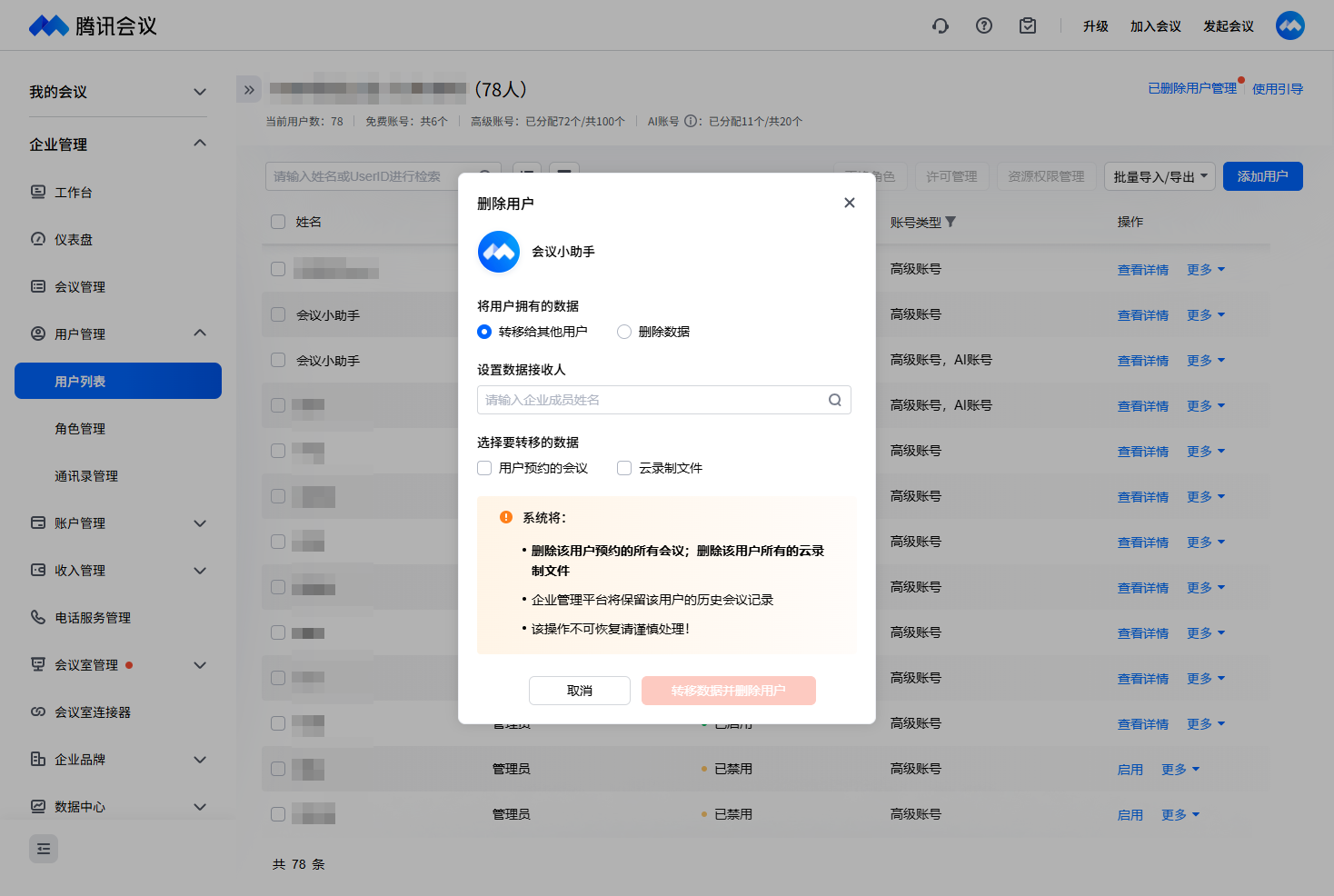
同一个账号如何同步多端历史会议?
1. 单击客户端主界面历史会议。
2. 单击历史会议页面右上角 ···,勾选开启同步历史会议即可将历史会议同步至账号登录的终端上(仅针对开启后的会议记录进行多端同步数据,开启前保持本地会议记录)。
3. 关闭历史会议同步,则关闭后各设备的会议记录将保持本地保存,不会同步到其他设备中,更多请参见 历史会议。